
Im Laufe der Jahre YouTube hat sich als Plattform verbessert , das Hinzufügen neuer Funktionen, wie z. B. das Ermöglichen, in den Videos auf den Punkt zu kommen, um keine Zeit zu verlieren, das Verschenken von Abonnements, unter anderem, die Suchfunktion für Kommentare gehört jedoch nicht dazu.
Wenn Sie YouTube genug benutzt haben, werden Sie das wissen diese Plattform verfügt nicht über die Funktion, nach Kommentaren zu suchen. Wenn Sie auf YouTube nach einem Kommentar suchen möchten, haben Sie keine andere Wahl, als geduldig zu sein und Kommentar für Kommentar zu durchsuchen, einen nach dem anderen. was ewig dauern kann.
Aber keine Sorge , gibt es noch andere Optionen, die Ihnen viel Zeit sparen und die wir Ihnen im Folgenden zeigen werden.
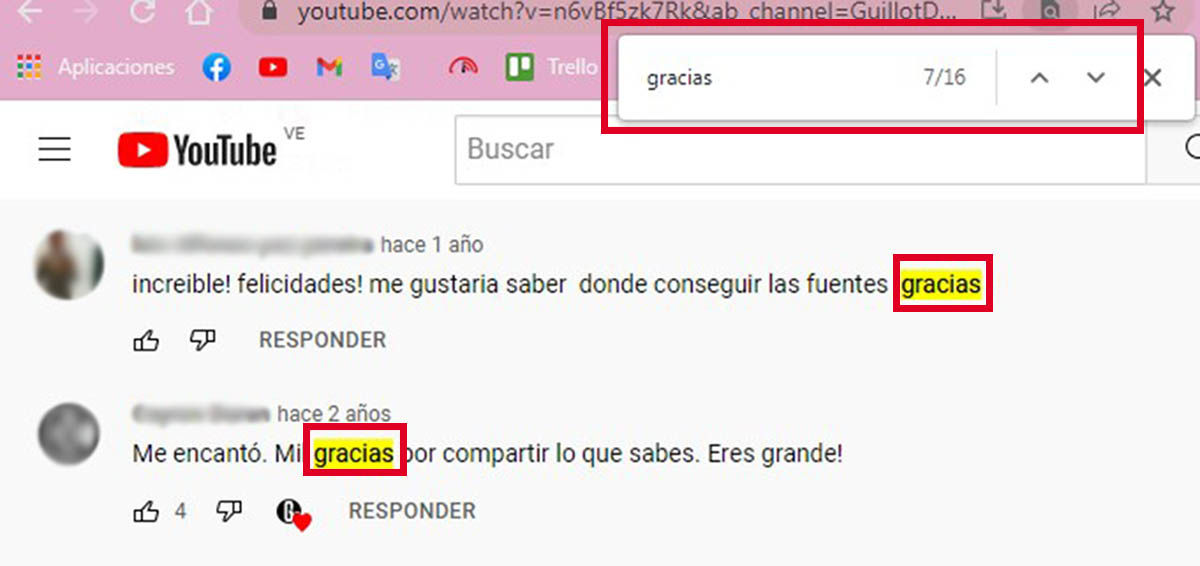
Die erste Option, zu der Sie gehen können, ist, zum Kommentarbereich zu gehen und drücken Sie die Tastenkombination Strg + F (⌘ + F auf dem Mac) um die Suchfunktion zu öffnen.
Oben auf dem Bildschirm erscheint ein kleines Feld, in das Sie ein Schlüsselwort eingeben können Der Browser hebt den Satz oder das Wort hervor, das Sie eingegeben haben.
Das Problem bei dieser Methode ist, dass sie nur mit geladenen Kommentaren funktioniert. Wenn Sie also den gesuchten nicht finden, müssen Sie weitere Kommentare laden. Diese Methode kann den Suchvorgang vereinfachen, wenn die Anzahl der Kommentare nicht überwältigend ist.
Erweiterung zur Suche nach Kommentaren auf YouTube
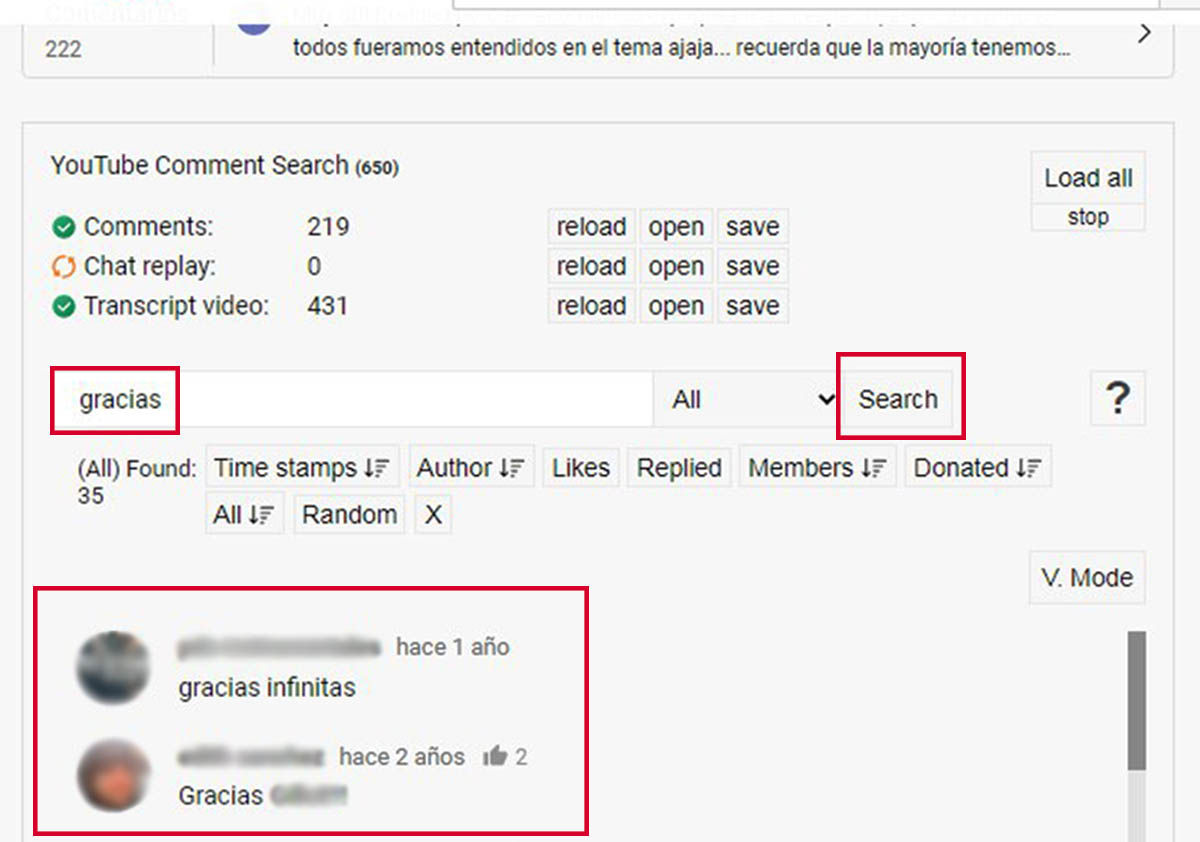
Sie können ein verwenden Erweiterung in Ihrem Browser, die sich um die Suche nach Kommentaren auf YouTube kümmert . Es gibt mehrere Erweiterungen, aus denen Sie wählen können, aber ich empfehle Ihnen, sie zu geben YouTube-Kommentarsuche versuchen.
Diese Erweiterung ist für beide verfügbar Google Chrome und Mozilla Firefox.
Erweiterung | Google Chrome
Erweiterung | MozillaFirefox
Sobald die Erweiterung installiert wurde, einfach folgen Sie den unteren Schritten:
- Öffnen Sie YouTube und suchen Sie das Video mit den Kommentaren, nach denen Sie suchen möchten .
- Scrollen Sie nach unten und Sie finden die hochgeladene Erweiterung zwischen der Videobeschreibung und dem Kommentarbereich .
- Prüfen Sie, ob die Erweiterung vorhanden ist Kommentare fertig geladen (Dies kann eine Weile dauern, wenn zu viele Kommentare vorhanden sind).
- In der Suchleiste, Geben Sie das Schlüsselwort ein Sie suchen möchten, und klicken Sie dann auf Suche .
- Die Erweiterung zeigt dann alle Kommentare an das Schlüsselwort enthält.
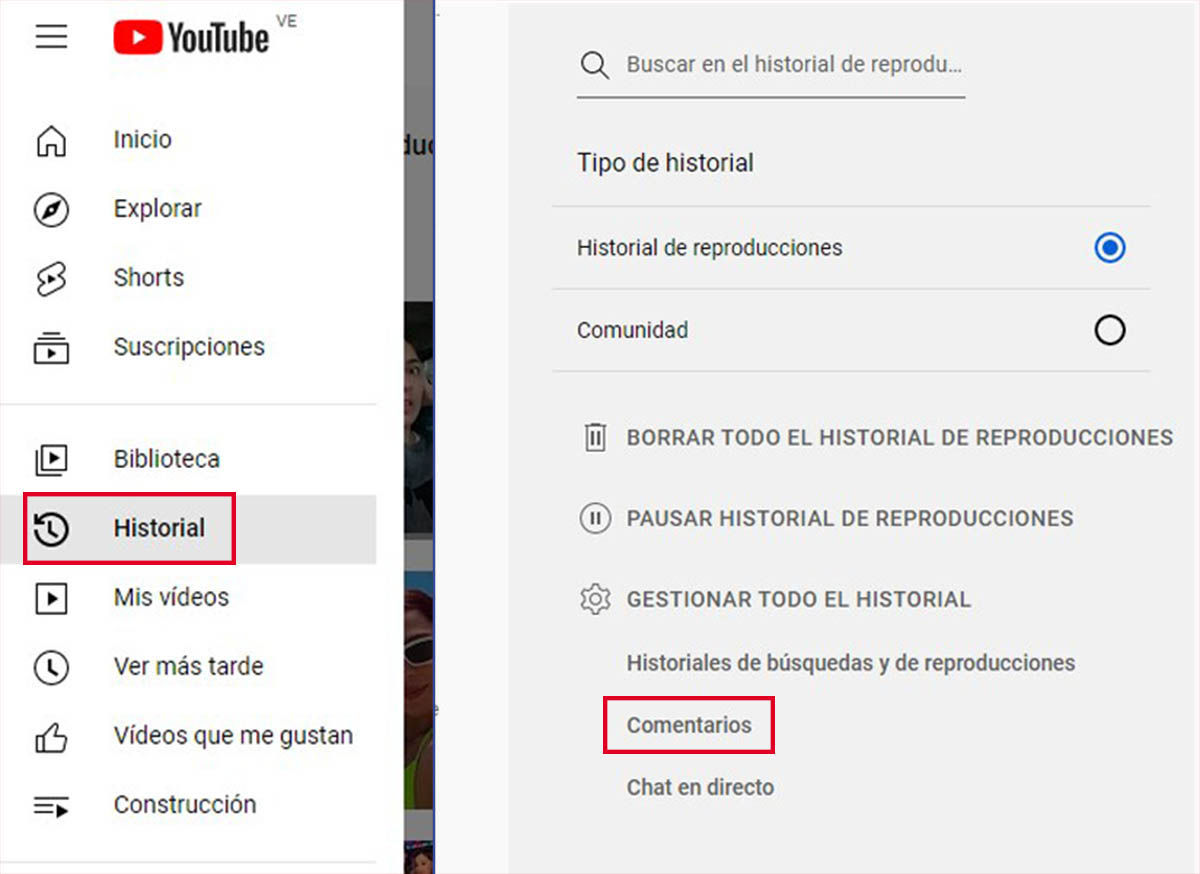
Wenn Sie sich für eine Suche bestimmte Kommentare, die Sie in der Vergangenheit auf YouTube abgegeben haben , es gibt auch eine Möglichkeit, danach zu suchen. Da Sie die Browsererweiterung in diesem Fall nicht verwenden können, müssen Sie sich für die erste oben gezeigte Option entscheiden.
- Sobald Sie auf dem YouTube-Startbildschirm sind, klicken Sie auf Geschichte auf der linken Seitenleiste.
- Dann erscheint eine neue Leiste auf der rechten Seite des Bildschirms. Klicken Feedback .
- Drücken Sie die Tastenkombination Ctrl + F ( ⌘ + F auf dem Mac) , um die Suchleiste des Browsers zu öffnen und das Schlüsselwort einzugeben.
- Dies wird Markieren Sie alle Kommentare mit Ihrem Schlüsselwort, wie oben gezeigt.
Fertig! :) Wir hoffen, dass diese 3 Methoden zur Suche nach Videos auf YouTube für Sie funktioniert haben.